Олейников_Николай_ЛР4. Лабораторная работа. Просмотр таблицы macадресов коммутатора Топология Таблица адресации
 Скачать 41.84 Kb. Скачать 41.84 Kb.
|
|
Олейников Николай Лабораторная работа. Просмотр таблицы MAC-адресов коммутатора Топология 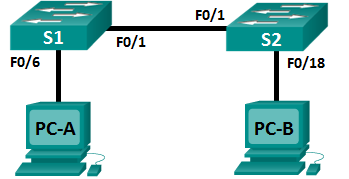 Таблица адресации
Задачи Часть 1. Создание и настройка сети Часть 2. Изучение таблицы МАС-адресов коммутатора Общие сведения/сценарий Коммутатор локальной сети на уровне 2 предназначен для доставки кадров Ethernet всем узловым устройствам в локальной сети (LAN). Он записывает МАС-адреса узлов, отображаемые в сети, и сопоставляет их с собственными портами коммутатора Ethernet. Этот процесс называется созданием таблицы МАС-адресов. Получив кадр от ПК, коммутатор изучает МАС-адреса источника и назначения кадра. MAC-адрес источника регистрируется и сопоставляется с портом коммутатора, от которого он был получен. Затем по таблице MAC-адресов определяется МАС-адрес назначения. Если MAC-адрес назначения известен, кадр пересылается через соответствующий порт коммутатора, связанный с этим MAC-адресом. Если MAC-адрес неизвестен, то кадр рассылается через все порты коммутатора, кроме того, через который он был получен. Важно видеть и понимать работу коммутатора и то, как он осуществляет передачу данных по сети. Понимание функционала коммутатора особенно важно для сетевых администраторов, задача которых заключается в обеспечении безопасной и стабильной работы сети. Коммутаторы используются для соединения компьютеров в локальных сетях (LAN) и передачи данных между ними. Коммутаторы отправляют кадры Ethernet на узловые устройства, которые идентифицируются по МАС-адресам сетевых плат. В части 1 вам нужно построить топологию, состоящую из двух коммутаторов, соединенных транком. В части 2 вам предстоит отправить эхо-запросы различным устройствам и посмотреть, как два коммутатора строят свои таблицы МАС-адресов. Примечание. Используются коммутаторы Cisco Catalyst 2960s с Cisco IOS версии 15.0(2) (образ lanbasek9). Допускается использование других моделей коммутаторов и других версий Cisco IOS. В зависимости от модели устройства и версии Cisco IOS доступные команды и результаты их выполнения могут отличаться от тех, которые показаны в лабораторных работах. Примечание. Убедитесь, что все настройки коммутатора удалены и загрузочная конфигурация отсутствует. Если вы не уверены в этом, обратитесь к инструктору. Необходимые ресурсы 2 коммутатора (Cisco 2960 с операционной системой Cisco IOS 15.0(2) (образ lanbasek9) или аналогичная модель) 2 ПК (Windows 7 или 8 с программой эмуляции терминала, например, Tera Term) Консольные кабели для настройки устройств Cisco IOS через консольные порты Кабели Ethernet, расположенные в соответствии с топологией Примечание. Интерфейсы Fast Ethernet на коммутаторах Cisco 2960 определяют тип подключения автоматически, поэтому между коммутаторами S1 и S2 можно использовать прямой кабель Ethernet. При использовании коммутатора Cisco другой модели может потребоваться перекрестный кабель Ethernet. Создание и настройка сети Подключите сеть в соответствии с топологией. Настройте узлы ПК. Выполните инициализацию и перезагрузите коммутаторы, если требуется. Настройте базовые параметры каждого коммутатора. Настройте имена устройств в соответствии с топологией. Настройте IP-адреса, как указано в таблице адресации. Назначьте cisco в качестве паролей консоли и VTY. Назначьте class в качестве пароля привилегированного режима EXEC. Изучение таблицы МАС-адресов коммутатора Как только между сетевыми устройствами начинается передача данных, коммутатор выясняет МАС-адреса и строит таблицу. Запишите МАС-адреса сетевых устройств. Откройте командную строку на PC-A и PC-B и введите команду ipconfig /all. Назовите физические адреса адаптера Ethernet. MAC-адрес компьютера PC-A: 00-13-46-7B-D6-6C MAC-адрес компьютера PC-B:00-13-46-7B-D8-E3 Подключитесь к коммутаторам S1 и S2 через консоль и введите команду show interface F0/1 на каждом коммутаторе. Назовите адреса оборудования во второй строке выходных данных команды (или зашитый адрес — bia). МАС-адрес коммутатора S1 Fast Ethernet 0/1: 00-08-30-68-3e-81 (0008.3068.3e81) МАС-адрес коммутатора S2 Fast Ethernet 0/1: 00-08-30-68-40-01 (0008.3068.4001) Просмотрите таблицу МАС-адресов коммутатора. Подключитесь к коммутатору S2 через консоль и просмотрите таблицу МАС-адресов до и после тестирования сетевой связи с помощью эхо-запросов. Подключитесь к коммутатору S2 через консоль и войдите в привилегированный режим EXEC. В привилегированном режиме EXEC введите команду show mac address-table и нажмите клавишу ввода. S2# show mac address-table Даже если сетевая коммуникация в сети не происходила (т. е. если команда ping не отправлялась), коммутатор может узнать МАС-адреса при подключении к ПК и другим коммутаторам. Записаны ли в таблице МАС-адресов какие-либо МАС-адреса? Да, записаны Какие МАС-адреса записаны в таблице? С какими портами коммутатора они сопоставлены и каким устройствам принадлежат? Игнорируйте МАС-адреса, сопоставленные с центральным процессором. В таблице записаны MAC-адреса двух интерфейсов Fa0/1 и одного Fa0/18 принадлежащие PC-A и PC-B. Если вы не записали МАС-адреса сетевых устройств в шаге 1, как можно определить, каким устройствам принадлежат МАС-адреса, используя только выходные данные команды show mac address-table? Работает ли это решение в любой ситуации? В столбце Ports выводятся интерфейсы соответствующие MAC-адресам расположенным в той же строке и в столбце Macaddress Очистите таблицу МАС-адресов коммутатора S2 и снова отобразите таблицу МАС-адресов. В привилегированном режиме EXEC введите команду clear mac address-table dynamic и нажмите клавишу Enter. S2# clear mac address-table dynamic Снова быстро введите команду show mac address-table. Указаны ли в таблице МАС-адресов адреса для VLAN 1? Указаны ли другие МАС-адреса? Указан только один адрес для VLAN 1 Через 10 секунд введите команду show mac address-table и нажмите клавишу ввода. Появились ли в таблице МАС-адресов новые адреса? Появились оставшиеся адреса С компьютера PC-B отправьте эхо-запросы устройствам в сети и просмотрите таблицу МАС-адресов коммутатора. На компьютере PC-B откройте командную строку и введите arp -a. Не считая адресов многоадресной и широковещательной рассылки, сколько пар IP- и МАС-адресов устройств было получено через протокол ARP? Было получено 2 пары Из командной строки PC-B отправьте эхо-запросы на компьютер PC-A, а также коммутаторы S1 и S2. От всех ли устройств получены ответы? Если нет, проверьте кабели и IP-конфигурации. Ответы были получены от всех устройств Подключившись через консоль к коммутатору S2, введите команду show mac address-table. Добавил ли коммутатор в таблицу МАС-адресов дополнительные МАС-адреса? Если да, то какие адреса и устройства? Были добавлены MAC-адреса обоих компьютеров и интерфейсов Fa0/1 На компьютере PC-B откройте командную строку и еще раз введите команду arp -a. Появились ли в ARP-кэше компьютера PC-B дополнительные записи для всех сетевых устройств, которым были отправлены эхо-запросы? Появились все адреса устройств в сети Вопросы для повторения В сетях Ethernet данные передаются на устройства по соответствующим МАС-адресам. Для этого коммутаторы и компьютеры динамически создают ARP-кэш и таблицы МАС-адресов. Если компьютеров в сети немного, эта процедура выглядит достаточно простой. Какие сложности могут возникнуть в крупных сетях? В крупных сетях большое количество запросов может существенно замедлить работу всей сети © Компания Cisco и/или ее дочерние компании, г. Все права защищены. В данном документе содержится общедоступная информация компании Cisco. Страница из |
